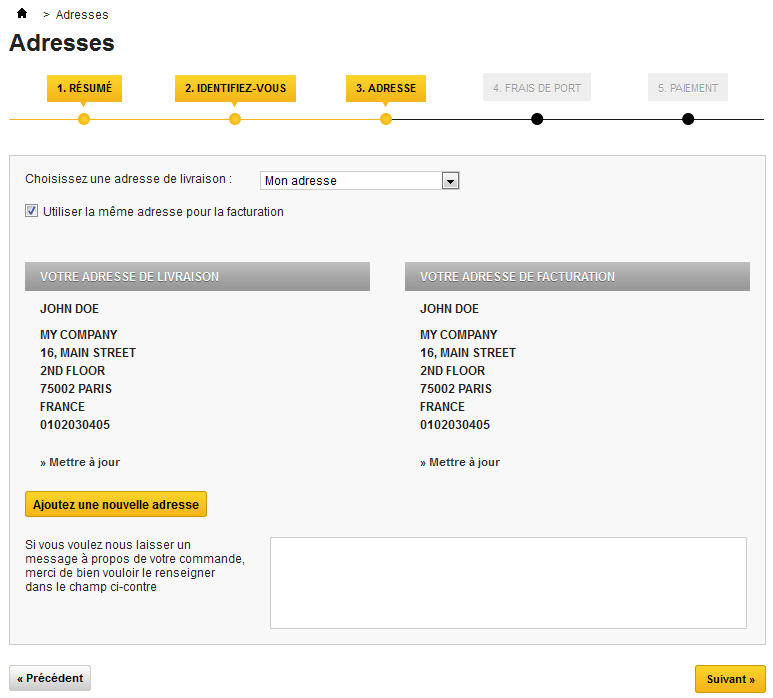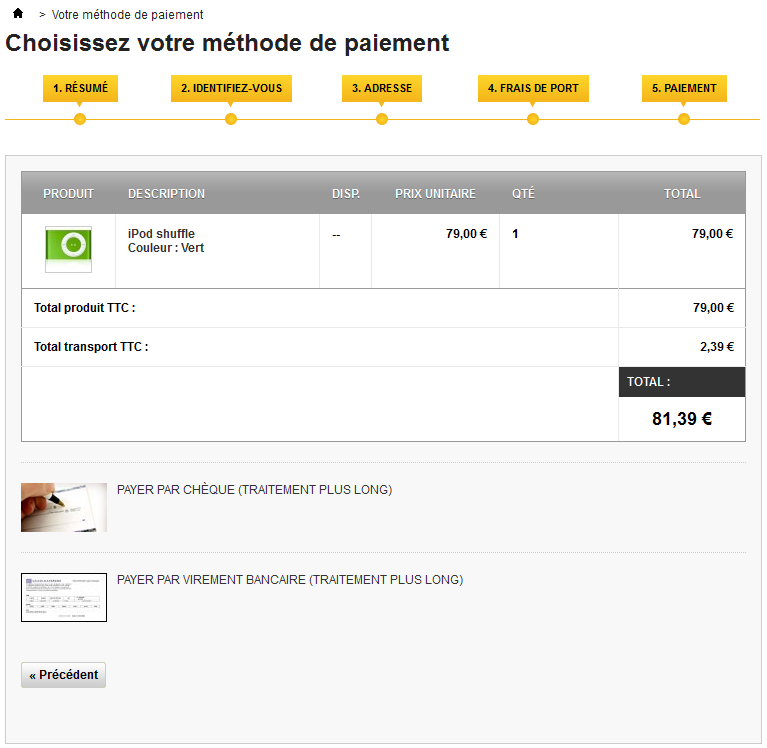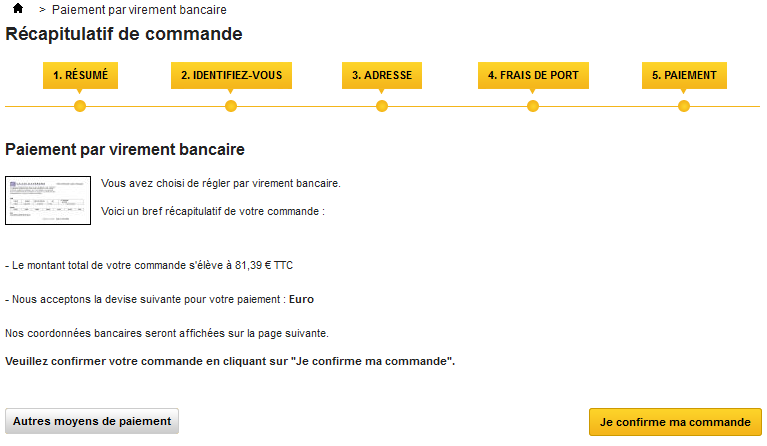...
| Note |
|---|
Parmi les liens disponibles, le client trouvera "Ajouter ma première adresse". il Il s'agira de l'adresse d'expédition par défaut pour ce client – il peut en avoir beaucoup plus Si le client n'a qu'une adresse d'enregistrée, celle-ci sera utilisée à la fois comme adresse d'expédition et comme adresse de facturation. Lors du processus de commande, le client peut choisir d'utiliser une adresse différente que celle par défaut pour la facturation, et donc ajouter à la volée une nouvelle adresse. |
Acheter un produit
Presque toutes les pages d'une boutique en ligne présentent un lien "Ajoute au panier" pour un produit donné, et affichent un résumé du contenu dudit panier. Cela permet de motiver le client à lancer sa commande.
...
- (si le visiteur n'est pas connecté) L'écran d'authentification, d'où le visiteur peut soit créer un compte, soit se connecter.
L'adresse du choix de page. Si le compte de l'utilisateur n'a pas d'adresse enregistrée, celui-ci voit directement s'afficher le formulaire de création d'adresse.
Note Une commande nécessite deux adresses :
- L'adresse de facturation, qui doit être liée à la méthode de paiement ;
- L'adresse de livraison, où la commande doit être envoyée.
Si le client veut faire envoyer sa commande à une adresse autre que celle de facturation, il peut décocher la case "Utiliser la même adresse pour la facturation" et
...
, au choix, sélectionner une adresse parmi celles déjà
...
saisies, ou bien en saisir une nouvelle.
Si le client remarque une erreur dans une adresse, il peut la corriger en cliquant sur son lien "Mettre à jour".
- La page de livraison. C'est ici que le client doit choisir parmi les options de livraison et d'empaquetage.
- Il faut absolument accepter les conditions de vente du site.
- En fonction de ce que la boutique propose, le client peut choisir un paquet en matière recyclée et un emballage cadeau pour la commande (avec en option un petit mot imprimé).
- Le client DOIT choisir un transporteur pour passer à l'étape suivante.
La page de règlement.
Le client peut choisir plusieurs options de paiement, en fonction de ce que le vendeur a mis en place. Le client clique sur la méthode choisie, et en fonction de celle-ci, il est soit envoyé vers le gestionnaire du fournisseur tiers, ou bien vers une page de PrestaShop où l'utilisateur peut saisir les détails nécessaires, comme la validation avant d'afficher le chèque ou les informations bancaires.Note Les chèques et les cartes de crédit sont les options les plus courantes, mais PrestaShop facilite l'ajout de méthodes de paiement utilisant PayPal, Google Checkout ou d'autres fournisseurs tiers. Rendez-vous dans la page "Modules" du back-office pour découvrir tous les modules de paiement disponibles par défaut, et découvrez-en de nombreux autres sur le site Addons : http://addons.prestashop.com/.
- Une fois que le client a tout validé, il atteint la page de résumé.
Celle-ci commence par "Votre commande sur (nom de la boutique) est terminée". En fonction de la méthode de paiement choisie, certaines informations finales peuvent être envoyées au client, avec une notification de la confirmation par e-mail et un lien vers la page de support. Le client doit cliquer sur "Je confirme ma commande" afin de la voir validée.
...